是不是累在每天那些庞大的无边的数据上呢?今天这样做明天又是那样做,没完没了的表格搞得我们头昏脑涨。其实啊,只要掌握了批量操作数据的方法技巧,别人干2小时的工作,你可以用20分钟搞定,早早下班去约会了。
现在有这样一个表格,老板要你临下班前做成横向表格,该怎么办?怎么办呢?不可能一个一个去复制吧,要是那样的话,估计你连晚上休息的时间都没有了。
原始数据表格是这样的:

目标数据表格是这样的:

不要问为什么好好的一张表要变成另外一种形式,有人就是这么爱折腾,一起来看看具体操作步骤:
Excel中那些被遗忘的ctrl、shift、箭头组合键的妙用
那些excel高手之所以操作速度快,除了掌握的技巧多之外,还知道特别多的快捷键。这不是死记硬背下来的,操作过程中多用快捷键,慢慢的就会形成习惯,不用根本记不住的。今天来分享一下
第1步:将日期单元格取消合并,并且居中显示。
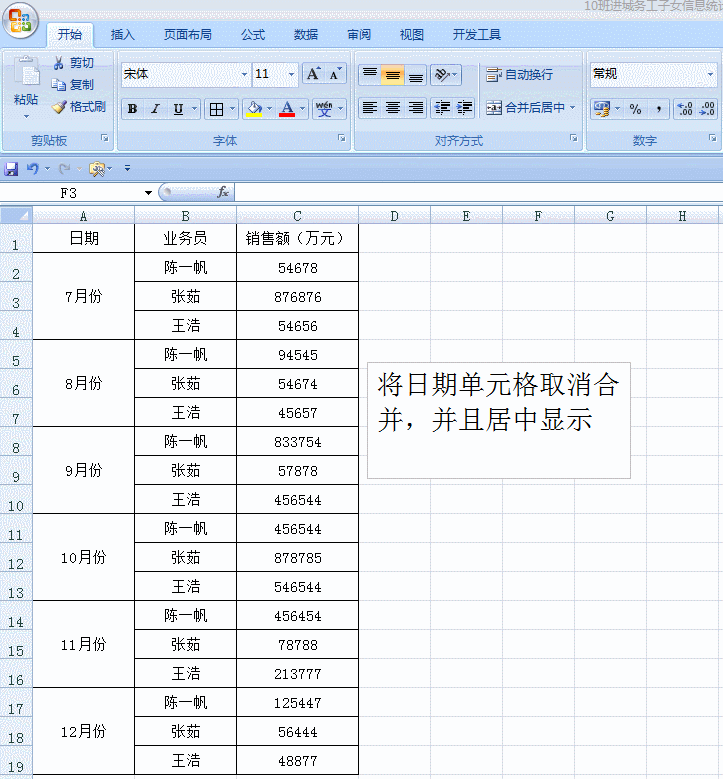
第2步:按Ctrl G,定位空置并输入一个字符a(a是用来标注的,可以输入其它字符)。

第3步:选择数据表格部分,将其复制到word里,粘贴时选择“无格式文本”。
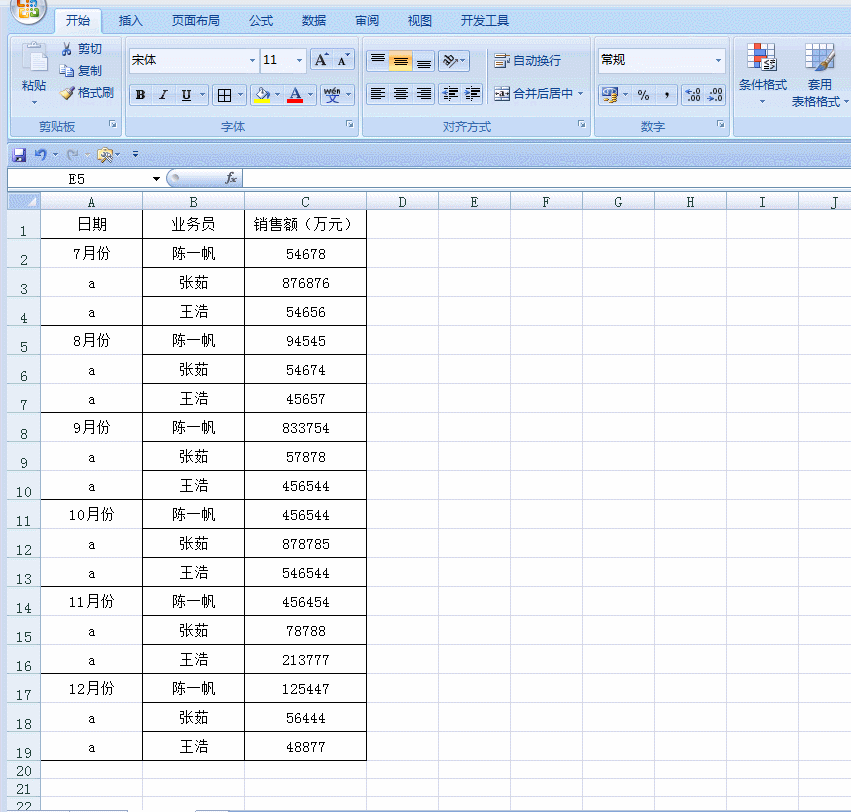
第4步:将word中的^pa作为一个整体替换为空,^p是段落标记符,也就是把回车符删除,下一行自动上调到上一行了。a仅仅是作为一个标记符存在,看上去就个值就可以了。

第5步:把变换后的word数据复制到excel中,调整单元格大小及居中方式就可以了。
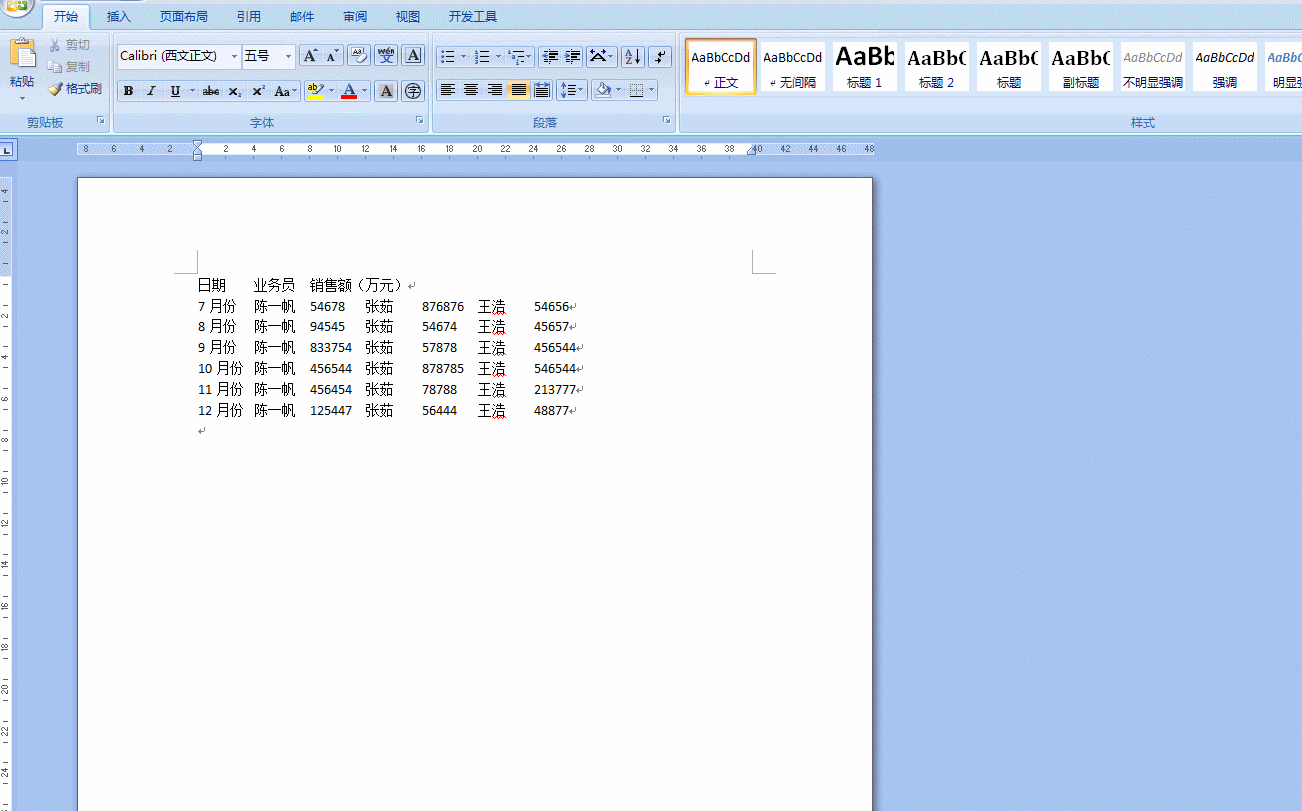
结果这样几步操作,成千上万的数据表格用不了二十分钟就可以变成横向排列的表格,赶快去研究一下吧!
连excel这个技巧不会,加班肯定非你莫属了的下载地址:
excel 快速消除0值 快速输入一个月的日期 加密工作表非常重要 多批量隔行插入行
excel小技巧很多很多,今天分享一下这6个骨灰级操作,你必须要会操作啊。1、快速消除0值如果一个表中存在过多的0值,数据会让你看得眼花缭乱,我们可以用下面的方法将表格中的0值快速






